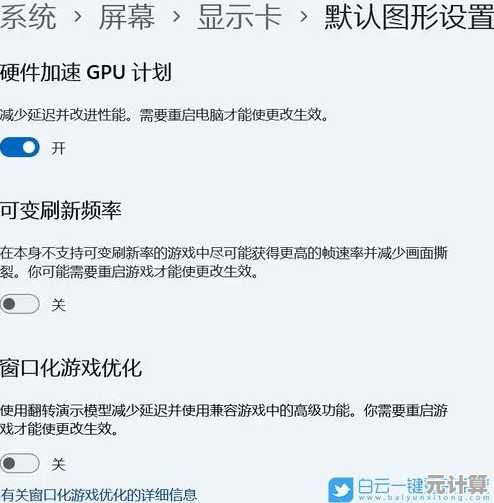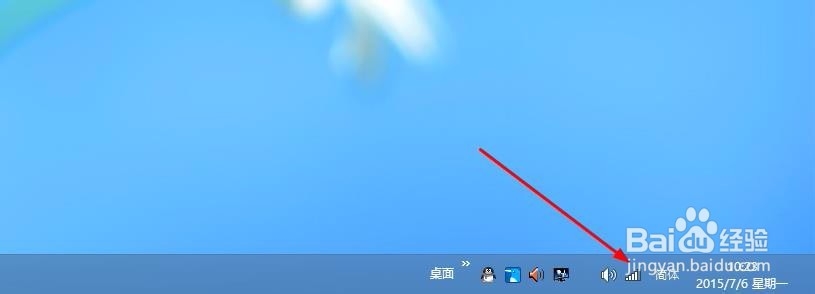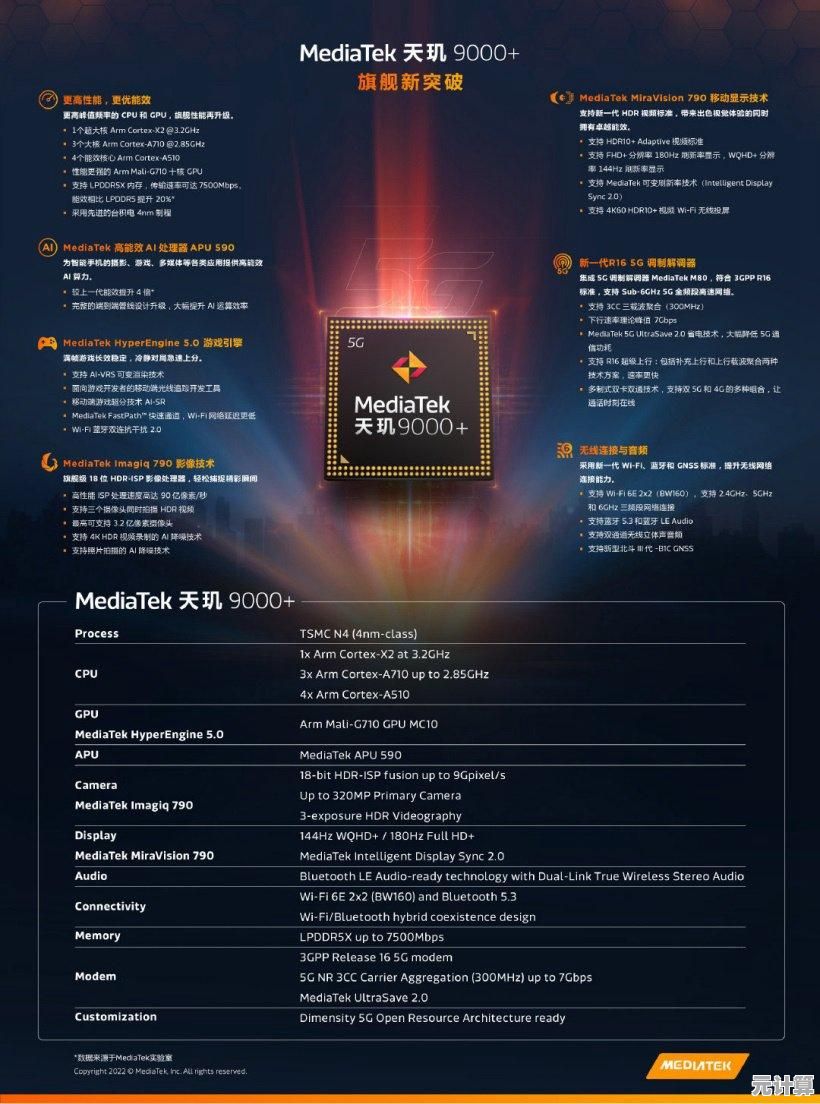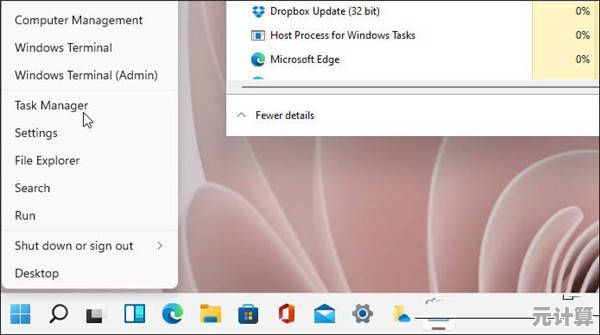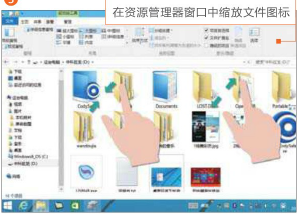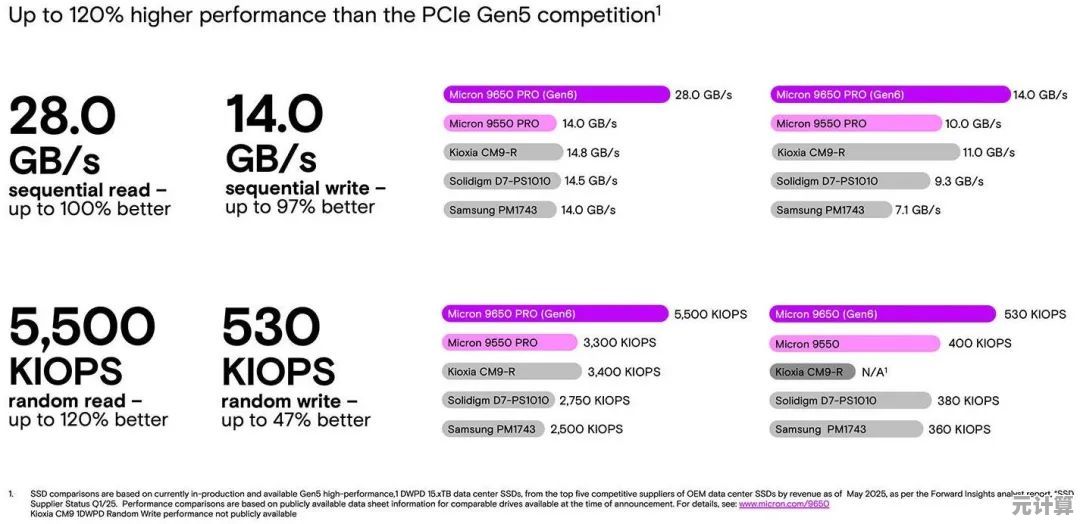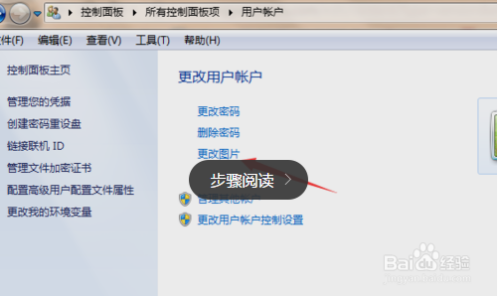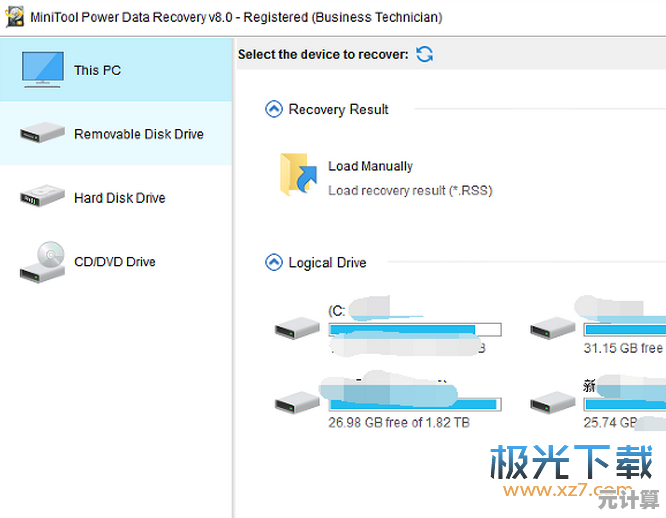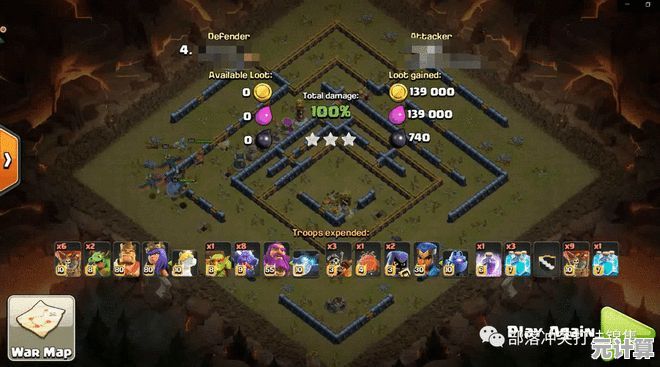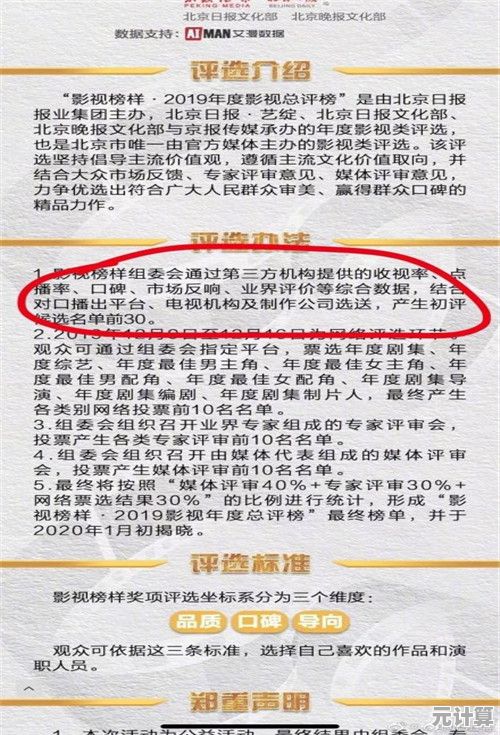装机高手亲授:电脑无法正常启动的实用排查与解决指南
- 问答
- 2025-09-15 11:37:01
- 3
电脑无法正常启动的实用排查与解决指南
基础检查:排除简单问题
-
电源连接检查
- 确认电源线两端(插座和主机)是否插紧
- 检查电源开关是否处于"ON"状态(部分电源有独立开关)
- 尝试更换电源线或插座,排除供电问题
-
显示器连接检查
- 确认显示器电源线连接正常
- 检查视频线(HDMI/DP/VGA等)两端是否牢固连接
- 尝试更换视频线或使用其他视频接口
-
外设干扰排查
- 拔除所有USB设备、外接硬盘等非必要外设
- 移除光驱内的光盘(如果有)
- 断开网络连接(有线/无线)
硬件故障排查
-
电源故障判断
- 观察电源风扇是否转动
- 使用回形针短接电源24pin接口的绿线和任意黑线(仅测试用),看电源风扇是否转动
- 如有条件,使用万用表检测各电压输出是否正常(+3.3V、+5V、+12V)
-
主板诊断
- 检查主板是否有明显烧焦痕迹或电容鼓包
- 查看主板诊断灯(如有)显示代码
- 尝试清除CMOS(拔电池或短接跳线)
-
内存问题排查

- 拔下所有内存条,用橡皮擦清洁金手指
- 尝试单条内存逐个插槽测试
- 如有多个内存条,测试不同组合
-
显卡检查
- 拔下独立显卡,尝试使用核显输出(如有)
- 清洁显卡金手指后重新安装
- 检查显卡辅助供电是否连接
-
CPU检查
- 检查CPU散热器是否安装到位
- 观察主板CPU供电接口是否连接牢固
- 检查CPU针脚/触点是否有弯曲或损坏(需小心操作)
软件与BIOS问题
-
BIOS恢复
- 清除CMOS恢复默认设置
- 检查BIOS电池电压(正常应≥3V)
- 如有条件,尝试更新/重刷BIOS
-
启动设备检查
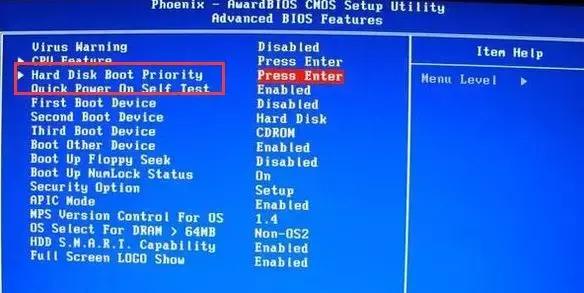
- 进入BIOS查看是否识别到启动硬盘
- 尝试调整启动顺序
- 检查硬盘模式设置(AHCI/IDE/RAID)
-
系统引导修复
- 使用Windows安装U盘进入修复环境
- 执行启动修复命令:
bootrec /fixmbr、bootrec /fixboot、bootrec /rebuildbcd - 检查磁盘分区状态(是否活动分区)
进阶诊断技巧
-
最小系统测试
- 仅保留CPU、单条内存、主板、电源进行测试
- 逐步添加其他硬件排查问题组件
-
替换法测试
- 使用已知正常的硬件逐个替换可疑部件
- 特别注意电源、内存、显卡的替换测试
-
听音辨故障
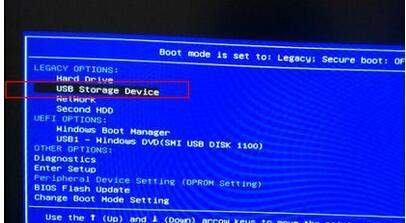
- 主板蜂鸣器报警声(如有):
- 1长2短:显卡问题
- 连续短响:内存问题
- 1长3短:键盘控制器错误
- 主板蜂鸣器报警声(如有):
-
温度监控
- 检查各散热器是否正常工作
- 触摸南北桥芯片、供电模块温度是否异常
- 检查机箱风道是否通畅
常见问题速查表
| 现象 | 可能原因 | 解决方案 |
|---|---|---|
| 通电无反应 | 电源故障/主板短路 | 检查电源/最小系统测试 |
| 风扇转但无显示 | 内存/显卡问题 | 重新安装内存/显卡 |
| 反复重启 | 散热不良/电源不足 | 检查散热/更换大功率电源 |
| 蓝屏/死机 | 驱动冲突/硬件故障 | 安全模式排查/硬件测试 |
| 进入BIOS但无法进系统 | 引导损坏/硬盘故障 | 修复引导/检查硬盘 |
专业工具推荐
-
硬件检测工具
- 万用表(电压测量)
- POST诊断卡(精确故障定位)
- 电源测试器
-
软件工具
- MemTest86(内存测试)
- CrystalDiskInfo(硬盘健康检测)
- HWMonitor(温度电压监控)
-
应急工具
- Windows PE启动盘
- 多系统启动U盘(包含各种诊断工具)
- 备用硬件(电源、内存等)
安全注意事项
- 操作前务必断开电源,避免触电
- 防静电措施:使用防静电手环或触摸金属物体放电
- 拆卸CPU散热器时注意硅脂可能已固化,避免暴力拆卸
- 不熟悉的硬件不要强行拆卸,特别是笔记本内部组件
- 保修期内设备建议优先联系官方售后
何时寻求专业帮助
- 更换多个部件仍无法解决问题
- 涉及主板BGA焊接等专业维修
- 笔记本内部复杂结构问题
- 数据恢复等专业需求
- 缺乏专业工具和操作经验时
通过以上系统化的排查步骤,大多数电脑无法启动的问题都能找到原因并解决,建议按照从简单到复杂的顺序逐步排查,避免盲目操作导致问题复杂化。
本文由桂紫雪于2025-09-15发表在笙亿网络策划,如有疑问,请联系我们。
本文链接:http://max.xlisi.cn/wenda/25277.html